Jedwali la yaliyomo
Je, una iPhone? Tuseme una wageni nyumbani ambao pia wanatumia iPhone - unaweza kutaka kujua jinsi ya kushiriki manenosiri ya Wi-Fi kutoka iPhone yako hadi yao.
Makala haya yanalenga kukufahamisha kuhusu jinsi ya kushiriki nenosiri la WiFi kati ya iPhone mbili. Nini zaidi, tutakuambia jinsi ya kufanya hivyo bila mshono. Zaidi ya hayo, ikiwa unakabiliwa na matatizo yoyote ya kushiriki nenosiri la WiFi, tuna vidokezo vya utatuzi ambavyo vitakuwezesha kushiriki nenosiri la Wi-Fi bila wakati.
Kwa hivyo, endelea ili kujua kila kitu kuhusu kushiriki nenosiri la Wi-Fi kati ya iPhone.
Kwa Nini Huenda Utahitaji Kushiriki Nenosiri la WiFi kutoka iPhone hadi iPhone
Unapokuwa na wageni nyumbani au kuendesha biashara ambayo inataka kutoa ufikiaji wa Wi-Fi, kuna uwezekano utahitaji kuwezesha kushiriki manenosiri ya Wi-Fi. Pengine unaweza kuiandika na kutoa maelezo kwa familia yako, marafiki, au wateja.
Hata hivyo, ni bora zaidi kushiriki maelezo yako ya Wi-Fi kidijitali bila kufichua chochote. Hii ni salama zaidi na bora zaidi katika suala la usalama wa mtandao. Inasaidia kuhakikisha kuwa hakuna mtu atakayeweza kuingilia kipanga njia chako kwa urahisi, pamoja na wewe kushikilia ufunguo wa kuamua ni nani atakayetumia Wi-Fi yako.
Kuna hatari zinazohusika katika kushiriki manenosiri ya WiFi. Lakini unaweza kupunguza hatari hizi, angalau kwa kiasi fulani, kwa kutumia mbinu zilizoelezwa katika makala haya.
Hizi ni baadhi tu ya hatari katika kushiriki nenosiri lako la Wi-Finjia ya jadi:
- Unaweza kudukuliwa kwa urahisi.
- Unaweza kuhatarisha usalama na faragha yako ya Wi-Fi
- Watu wanaweza kutumia Wi-Fi yako vibaya
- Mtandao wako unaweza kuchukua programu hasidi isiyotarajiwa ambayo itaathiri vifaa vyako.
Ili kuepuka hatari hizi, unapaswa kushiriki nenosiri lako la Wi-Fi na watu unaowaamini pekee. Zaidi ya hayo, ingesaidia ikiwa unatumia mtandao wa wageni kutoa muunganisho tofauti kwa familia na marafiki. Bila shaka, wakati wa kutumia kipengele cha Wi-Fi cha kushiriki iPhone, itaunganishwa kiotomatiki tu wakati watu sawa na sifa sawa za kifaa wanajaribu kuunganisha.
Angalia pia: Yote Kuhusu Optimum WiFiKipengele Kipya cha Kushiriki Wi-Fi cha iPhone ni kipi?
Kipengele kipya cha WiFi cha kushiriki kwenye iPhone ni kipaji cha hali ya juu. Hasa ukiwa na familia na marafiki, unaweza kupata ugumu kukumbuka nenosiri lako changamano la alphanumerical. Kwa hivyo, kipengele hiki kwenye iPhones zilizo na iOS 11 na hapo juu hukuwezesha kushiriki maelezo ya Wi-Fi bila mshono kati ya vifaa vya Apple.
Haya hapa ni mambo machache ya kuhakikisha kuwa una manufaa kwa hili kufanya kazi kwa mafanikio:
- Weka iPhones zote mbili karibu baada ya kufungua
- Hakikisha Wi-Fi na Bluetooth ibaki imewashwa kwa simu zote mbili
- Hakikisha kuwa simu moja tayari imeunganishwa kwenye Wi-Fi
- Unapaswa kuwa na Kitambulisho cha Apple cha kila mtumiaji kilichohifadhiwa kwenye simu zote mbili
- Hakikisha programu ni ya kisasa kwenye iPhones zote mbili
- Hakikisha kuwa umeunganisha kwenye iCloud kwa zote mbili.iPhones
Faida kuu ya kipengele hiki ni kwamba haihitaji kukumbuka nenosiri lako la Wi-Fi. Mwingine ni kwamba huna haja ya kuingiza maelezo ya nenosiri, na kufanya mchakato mzima kuwa rahisi.
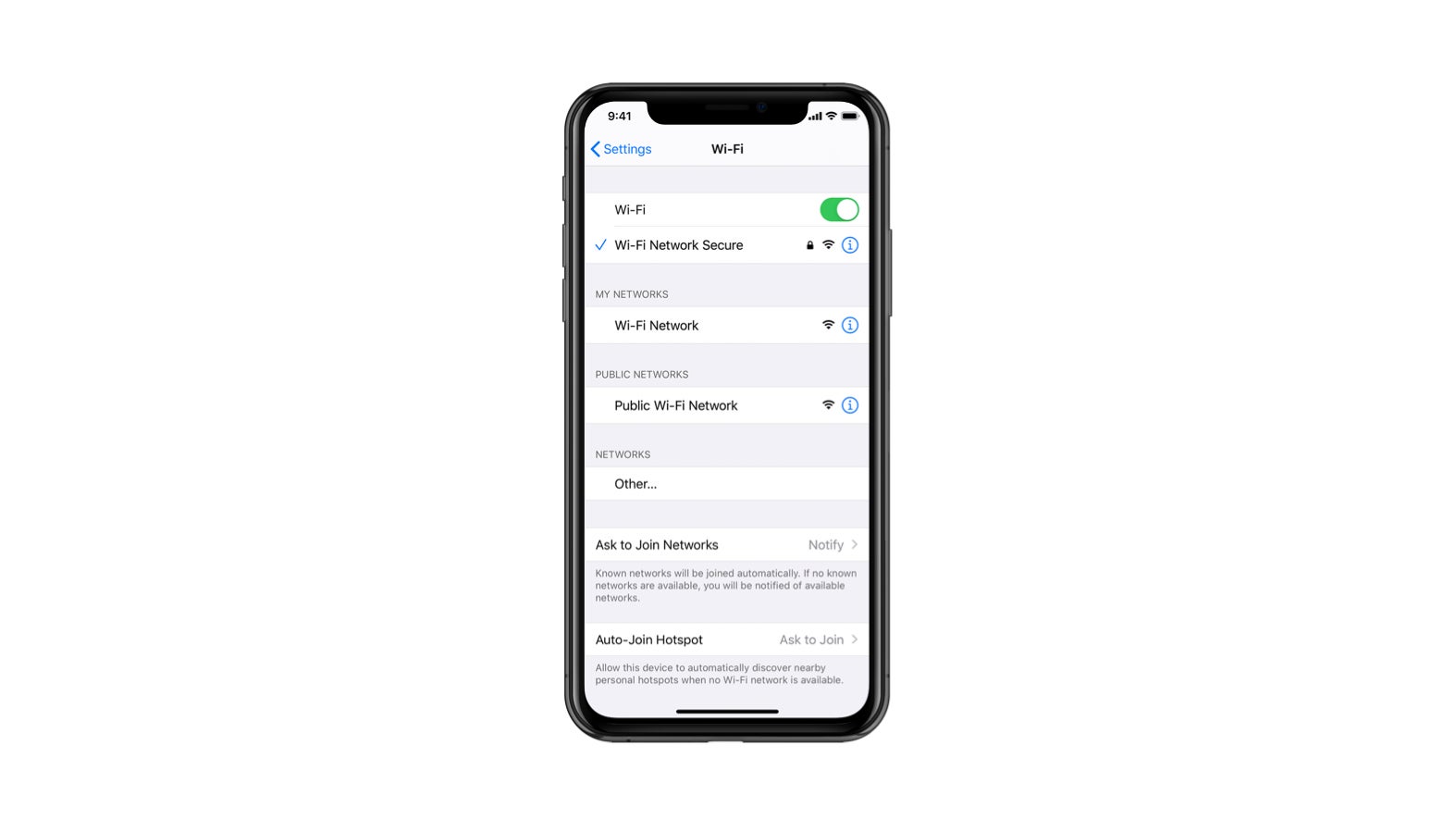
Jinsi ya Kushiriki Manenosiri ya Wi-Fi Kati ya iPhone Mbili
Soma ili ujifunze jinsi ya kushiriki nenosiri lako la Wi-Fi kutoka iPhone hadi iPhone. Baada ya kufanya maandalizi yaliyotajwa hapo juu, unaweza kuanza na hatua ya 1!
Hatua ya 1
Kwanza, hakikisha kwamba iPhones zote mbili zimeunganishwa kwenye iCloud, na zote mbili. kuwa na vitambulisho vya Apple vilivyohifadhiwa kwenye simu. Ifuatayo, hakikisha kuwa iPhone moja tayari imeunganishwa kwenye Wi-Fi na Bluetooth, na simu zote mbili zimewekwa karibu. Kwenye simu ambayo bado haijaunganishwa kwenye Wi-Fi, nenda kwa mipangilio ya jumla kisha ufungue mipangilio ya WiFi.
Hatua ya 2
Katika mipangilio ya Wi-Fi, chagua jina la Wi-Fi ambalo ungependa kujiunga nalo. Itaonekana kwenye orodha ya Chagua Mtandao.
Hatua ya 3
Pindi tu unapogonga mtandao uliochaguliwa, nenda kwenye skrini ya kuingiza nenosiri. Chini ya kisanduku cha maandishi ya nenosiri, utaona maelezo. Maelezo haya yanasema kuwa unaweza kufikia mtandao wa Wi-Fi kwa kuleta iPhone ambayo tayari imeunganishwa kwenye Wi-Fi karibu na kifaa cha sasa.
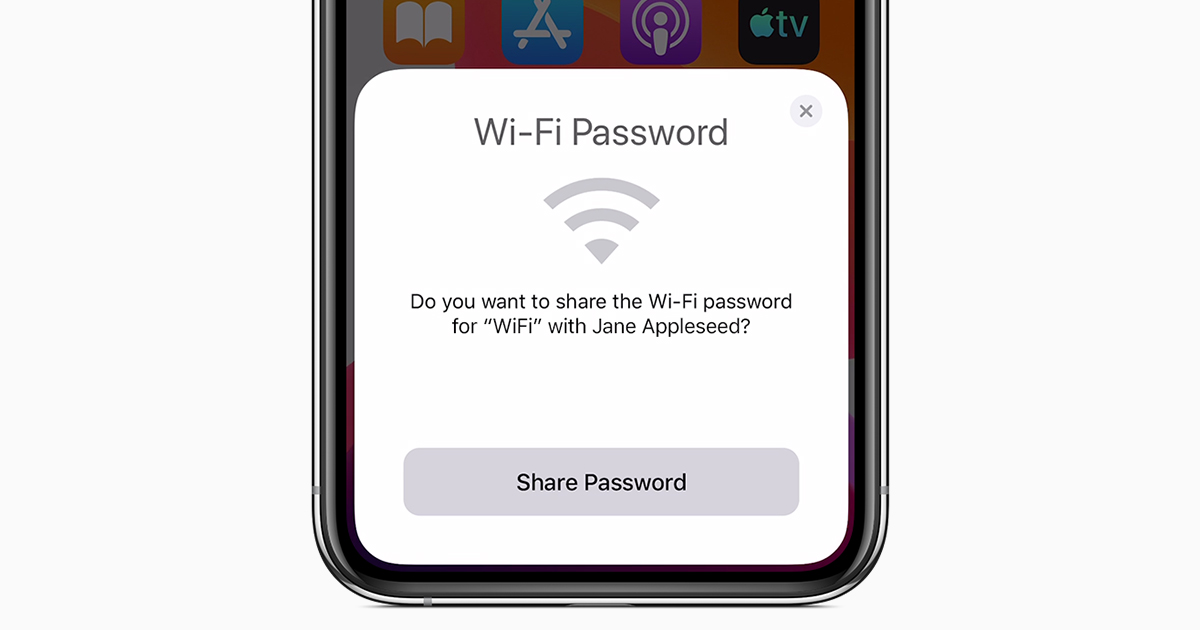
Hatua ya 4
Fungua iPhone iliyounganishwa na uilete karibu na simu ambayo haijaunganishwa. Simu iliyounganishwa itaonyesha ujumbe kwenye skrini ya kwanza. Itaulizaikiwa ungependa kushiriki nenosiri lako la Wi-Fi na kifaa ambacho hakijaunganishwa.
Unachohitaji kufanya ni kugonga "shiriki nenosiri". Kifaa ambacho hakijaunganishwa kitapokea nenosiri na kitaunganishwa kiotomatiki kwenye Wi-Fi yako.
Hatua ya 5
Ukikosa dirisha ibukizi lililo na ujumbe wa maongozi kwenye iPhone iliyounganishwa. , usisisitiza! Unahitaji kuzima onyesho lako na kuiwasha tena na tena.
Je, Hii Isipofanya Kazi?
Ikiwa utafuata hatua zilizo hapo juu na bado hujaweza kushiriki WiFi kati ya iPhone zako, usiogope!
Tumia vidokezo hivi vya utatuzi ili kufanya mambo yafanyike:
- Wakati mwingine kuwasha upya iPhones zote mbili kutasuluhisha suala hilo.
- Hakikisha iPhones zote mbili haziko katika eneo ambalo halijatumika na ziko katika masafa ya mtandao wa Wi-Fi unaotaka kuunganisha.
- Hakikisha mara mbili kuwa kipanga njia chako cha Wi-Fi kinafanya kazi. Hakikisha kuwa taa zote zinamulika kijani kibichi - ikiwa yoyote kati yao inang'aa nyekundu, izima kisha uwashe tena.
- Angalia programu ya iPhone. Simu zote mbili zinapaswa kuwa na toleo sawa la iOS ili Kushiriki Wi-Fi kufanya kazi vizuri. Unaweza kuangalia hii kwenye sasisho la programu ya iPhone yako katika mipangilio ya jumla.
- Ikiwa kifaa unachojaribu kuunganisha kimewahi kutumia mtandao hapo awali, tumia chaguo la "Sahau mtandao huu" na urudie hatua zilizo hapo juu.
- Ikiwa matatizo ya mtandao yataendelea, weka upya mipangilio ya mtandao wako. Hii inapaswa kuwa suluhisho la mwisho kwani itafuta yako yoteMaelezo ya Wi-Fi, mipangilio ya VPN na APN, na mipangilio ya Simu katika simu yako.
Maswali Yanayoulizwa Mara kwa Mara
Haya ni baadhi ya maswali yanayoulizwa mara kwa mara kuhusiana na kushiriki Wi-Fi kwenye iPhone.
Je, Inawezekana kushiriki manenosiri ya Wi-Fi kati ya iPhone na iPad?
Jibu la hili ni ndiyo kuu. Unaweza kushiriki Wi-Fi kati ya iPhone na iPad kwani zote mbili ni vifaa vya Apple. Unatumia hatua zilizoelezwa hapo juu kushiriki maelezo ya Wi-Fi kati ya iPhone na iPad.
Je, inawezekana kushiriki Nenosiri la Wi-Fi kati ya iPhone na Android?
Jibu fupi ni ndiyo. Hata hivyo, hatua zinazohusika katika kushiriki manenosiri ya Wi-Fi kati ya iPhone na kifaa cha Android ni tofauti kwa sababu vifaa vya Android hutumia programu tofauti. Kwanza, utahitaji kutumia jenereta ya msimbo wa QR ili kuunda msimbo wa QR wa kipanga njia chako cha Wi-Fi.
Baada ya kuunda msimbo wa QR, fungua msimbo kwenye iPhone yako, na mtumiaji wa Android anaweza kuuchanganua. Kisha, tumia kamera ya Android au programu ya kichanganua msimbo wa QR ili kuichanganua. Baada ya kufanikiwa, utapata ujumbe wa kusema kuwa umeunganisha kwa ufanisi kwenye mtandao wa Wi-Fi.
Je, unaweza kushiriki Wi-Fi kati ya MacBooks na iPhones?
Ndiyo. Vyote viwili ni vifaa vya Apple, na hii inaruhusu kuhamisha faili bila mshono na kushiriki data. Kwanza, unahitaji kuhakikisha MacBook yako imeunganishwa kwa Wi-Fi na kuleta iPhone karibu. Chagua mtandao sawa wa Wi-Fi kama MacBook imewashwaiPhone yako. Utapata ujumbe kwenye MacBook yako kukuhimiza kushiriki nenosiri lako la Wi-Fi na iPhone yako. Gusa kitufe cha kushiriki.
Utahitaji kuhakikisha MacBook yako ina MacOS High Sierra au toleo jipya zaidi ili hii ifanye kazi.
Je, Kushiriki Wi-Fi ni Salama?
Unapaswa kushiriki Wi-Fi ikiwa tu unamwamini mtu huyo. Ni vyema kuepuka kushiriki maelezo ya Wi-Fi bila lazima kwani inaweza kukuweka katika hatari ya vitisho vya usalama na faragha.
Kuhitimisha
Kushiriki Wi-Fi kati ya iPhone ni rahisi. Huhitaji kuwa na tabu ya kukumbuka na kuandika manenosiri changamano kupitia kipengele hiki cha kushiriki Wi-Fi.
Hata hivyo, kuwa mwangalifu unapochagua kushiriki maelezo yako ya Wi-Fi, kwani kushiriki maelezo ya mtandao kunahusisha hatari kila wakati. Unaweza kutumia hatua zilizoelezwa katika makala haya kwa iPhone yoyote iliyo na iOS 11 na matoleo mapya zaidi.
Angalia pia: Jinsi ya kutumia WiFi ya Uwanja wa Ndege wa Google?

